Text Blaze släppte en ny Windows-app som hjälper dig att automatisera skrivning på alla Windows-appar
3 min. läsa
Uppdaterad den
Läs vår informationssida för att ta reda på hur du kan hjälpa MSPoweruser upprätthålla redaktionen Läs mer

| Sponsrad |
Text Blaze släppte nyligen en ny app för Windows. Den här artikeln svarar på alla frågor du kan ha, från "Vad är Text Blaze?" till "Hur kan det hjälpa mig?"
Text Blaze är ett produktivitetsverktyg som nu finns på Windows-plattformar. Text Blaze är ett produktivitetsverktyg som hjälper dig att spara tid genom att eliminera upprepade skrivningar.
Nyligen, Text Blaze släppte en ny Windows-app som gör att Text Blaze kan integreras med alla Windows-program.
Kortkommandon hjälper dig att skapa användbara textmallar
Text Blaze låter dig använda kortkommandon för att skapa mallar som du kan använda var som helst online. Med bara några knapptryckningar kan du snabbt infoga hela meddelanden eller e-postmeddelanden.
Det kan vara så enkelt eller så avancerat som du vill att det ska vara
Text Blaze kan vara så enkelt eller avancerat som du behöver/vill. Till exempel, om du bara vill ha en mall för att snabbt infoga en e-postsignatur, kan du använda "/sig" och din anpassade signatur kommer att infogas.
Men om du vill bli mer teknisk kan du lägga till ämnesrader, emulerade tangenttryckningar och mer i din mall för att maximera din produktivitet.
Här är några funktioner som gör Text Blaze bra:
- Formulärfält (platshållare för namn, datum, rullgardinsmenyer, etc)
- Växla fält (aktivera/inaktivera aspekter av din mall i realtid)
- Formler (Text Blaze kommer att utföra beräkningar i dina mallar)
- Logik -> om/då (du kan villkorligt inkludera innehåll i dina mallar)
- Community (Text Blaze-communityt svarar gärna på alla frågor du har)
- Om du vill ha grundläggande textexpansion fungerar Text Blaze. Om du vill ha ett avancerat automationsverktyg som hjälper dig att spara massor av tid, fungerar Text Blaze.
Det är enkelt att registrera sig och börja spara tid
Så här gör du det:
1. Se först till att du har Text Blaze installerat och att du skapat ett konto.
2. Gå sedan till din instrumentpanel och klicka på plusknappen för att skapa ett utdrag.
3. Ge sedan utdraget ett namn (etikett), genväg (vad du skriver) och innehåll (vad som har infogats).
4. Efter det skriver du din genväg, så kommer innehållet i kodavsnittet att ersätta det.
Med hjälp av Text Blazes guider och dokumentation kan du skapa dina egna mallar och börja spara tid direkt.
Den är kompatibel med alla Windows-appar
En av de coolaste funktionerna i Text Blaze är att den fungerar överallt. Du kan infoga Text Blaze-genvägar i alla Windows-program eller webbplatser (så länge webbplatsen finns i en Chrome-webbläsare).
Oavsett om du använder Outlook, Slack, Notion, OneNote eller Word, gör Text Blaze det enkelt att spara tid när du skriver på någon av dina favoritappar.
Det finns en gratisversion som du kan använda för alltid (ingen provversion)
Om du är på stängslet eller bara är osäker på om detta är något för dig, oroa dig inte! Du kan ge Text Blaze ett försök gratis utan rädsla för att behöva betala.
Du kan få värde av Text Blaze utan att betala en enda dollar. För en grundläggande (gratis) plan kan du skapa upp till 20 utdrag (upp till 2,500 XNUMX tecken per utdrag).
planer:
Grundläggande – Upp till 20 utdrag, upp till 2,500 XNUMX tecken i ett utdrag, begränsad utdragsdelning och stöd för provformulär.
Pro – Upp till 1,000 25,000 utdrag, upp till XNUMX XNUMX tecken i ett utdrag, dubbel delning av utdrag, stöd för fullständiga formulär och bilder i utdrag.
Företag – Upp till 4,000 50,000 kodavsnitt, upp till XNUMX XNUMX tecken i ett utdrag, obegränsad delning av utdrag, stöd för fullständiga formulär, bilder i utdrag, hanterad fakturering för flera användare, ändringshistorik för utdrag, senaste redigeringsmeddelanden för utdrag, skapa team med delade mappar, konsoliderad organisation , användningsstatistik och organisationsomfattande åtkomstkontroller.

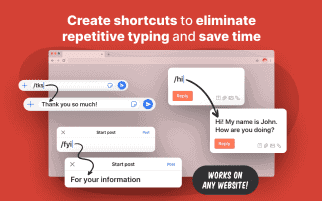
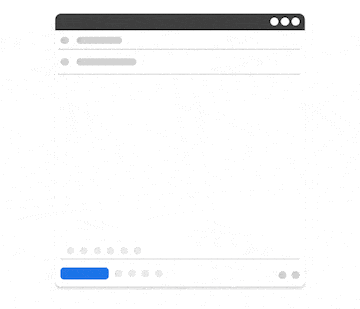








Användarforum
0 meddelanden